
Ubuntu 18.10 已经正式发布了,如果你正尝试试用新系统的功能,那就跟着系统极客每次 Ubuntu 发布之后的老生常谈——Ubuntu 18.10 安装之后需要做的 10 件事。我们会列出系统安装之后需要做的一些事,这将使得 Ubuntu 的体验更加出色。
1. 了解Ubuntu 18.10
Ubuntu 18.10 与Ubuntu 18.04 LTS 版本差别不大,而且保留了标准的 Ubuntu 桌面布局。除使用 Yaru 主题外,Ubuntu 18.10 提供了许多性能补丁,让整个 UI 更具响应性。
2.安装更新
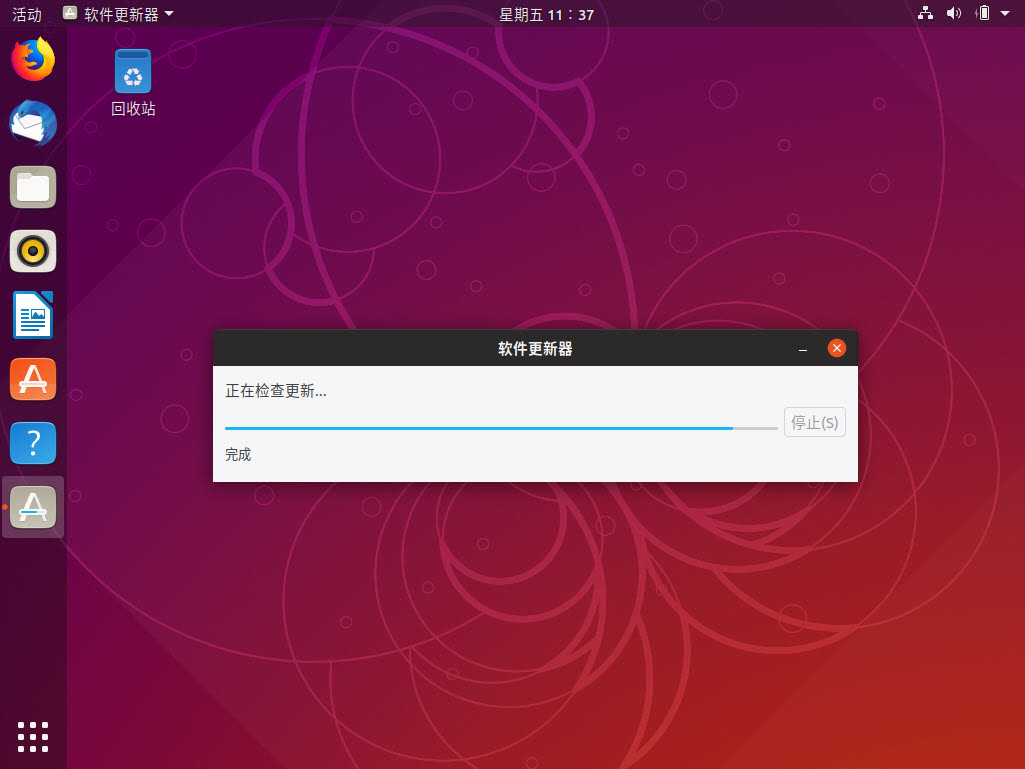
在安装好 Ubuntu 18.10 系统后,需要定期检查「安全更新」和「Bug 修复补丁」,并安装列出的可用内容。
在 Ubuntu 上检查更新很容易,只需打开「软件更新器」该应用就会自动扫描可用更新。
3. 启用「Media Codecs」
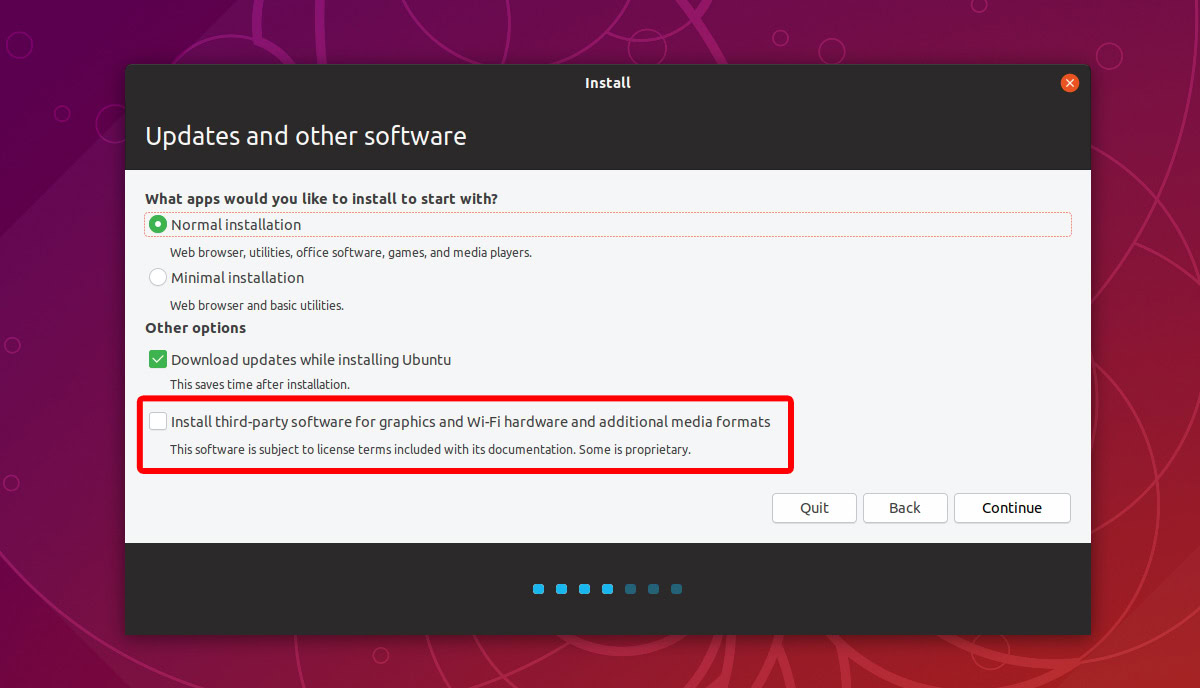
如果在 Ubuntu 系统安装期间没有选择安装第三方编解码器和受限制的额外内容(如 Adobe Flash 插件),则您需要在系统装好之后启用「Media Codecs」来播放 MP3 文件、观看某些类型的在线视频,并利用 Ubuntu 中改进的图形卡支持。
要启用「Media Codecs」,只需在 Ubuntu 18.10 中点击如下链接进行安装即可:
安装Media Codecs4. 启用「点击Ubuntu Dock最小化」
Ubuntu 18.10 桌面左侧是 Ubuntu Dock 栏,这个图标化的任务栏可以轻松打开、管理和切换正在运行的应用程序和「固定」的应用程序。
但它并不完美!
在 Ubuntu 18.10 中点击应用程序「最小化」按钮可以隐藏到 Ubuntu Dock 栏图标,再点击 Ubuntu Dock 栏中的图标时可以还原界面。但在默认情况下,点击 Ubuntu Dock 图标却无法将应用程序界面最小化。
如果您启用「点击Ubuntu Dock最小化」,可以在「终端」中执行如下命令:
gsettings set org.gnome.shell.extensions.dash-to-dock click-action 'minimize'
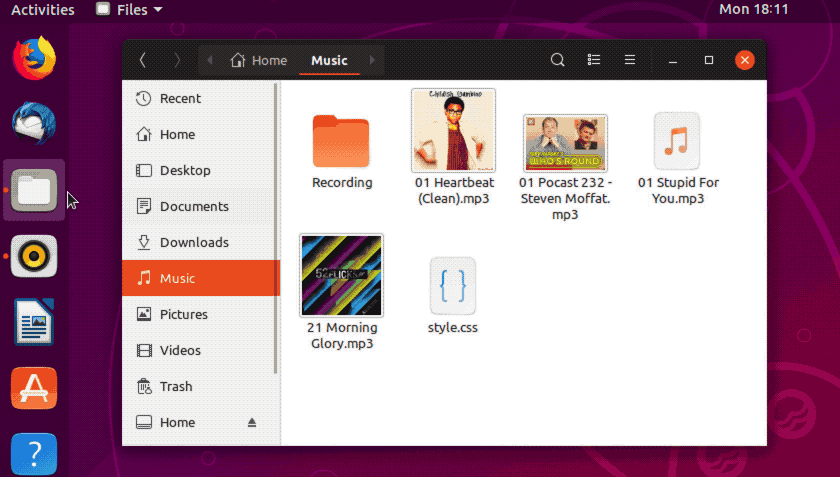
现在,每次单击正在运行的应用程序的 Ubuntu Dock 图标时,它将最小化到其图标。如果已经最小化,点击则会恢复界面。
如果您愿意,也可以将 Ubuntu Dock 移动到屏幕底部。只需在「设置」——「Dock」——「屏幕上的位置」中进行调整即可。(配置后立即生效)
5. 学习有用的Ubuntu键盘快捷键
Ubuntu 系统有很多键盘快捷键可用,其中就包括:包括 GNOME 快捷键(例如 Windows 键打开 App)、Nautilus 快捷方式(例如 Ctrl + T 打开一个新选项卡)和 Ubuntu Dock 快捷方式(Super + 1-9)等等。
其中某些快捷键更为常用,下图列出了 Ubuntu 18.10 系统最有用的键盘快捷键列表:
Ubuntu键盘快捷键
5. 解锁隐藏设置
在 Ubuntu 18.10 系统安装好之后强烈推荐大家安装「Tweaks」应用程序,该应用程序可以将系统隐藏的「设置」选项解锁,从而让您更好地控制 Ubuntu 和 GNOME 桌面的行为方式。
「Tweaks」实用程序提供了比标准「设置」应用程序中列出更广泛的设置选项,包括:
- 更改 GTK 和图标主题
- 将窗口按钮左移
- 更改桌面字体大小
- 拖动到屏幕边缘时平铺窗口
- 在顶部条形时钟显示当前工作日
对于 Ubuntu 而言,「Tweaks」是一款名副其实的瑞士军刀,现在就安装吧:
安装GNOME Tweaks应用6. 显示电池百分比
默认情况下,Ubuntu 18.10 在顶部栏中只显示一个小电池图标。 虽然这样也可以让您随时(大致)了解设备剩余的电量,但是虽然电池图标很容易理解,但它也非常不精确。
当然,我们也可以在顶部栏显示电池百分比读数,从而提供更多关于剩余电池电量的量化处理。
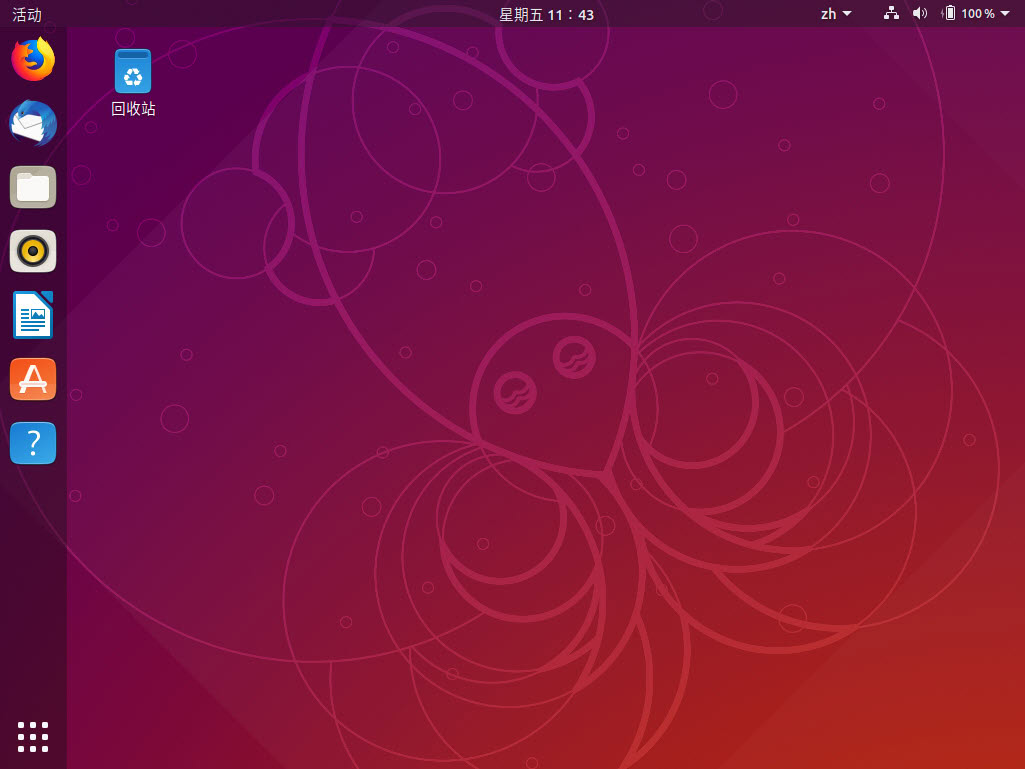
要在 Ubuntu 18.10 系统中显示电池百分比有如下 2 种方式(2 选 1):
- 打开「Tweaks」应用——「顶栏」——打开「电池百分比」开关
- 没安装「Tweaks」的用户可以选择在「终端」中执行如下命令启用显示电池百比:
gsettings set org.gnome.desktop.interface show-battery-percentage true
7.设置「夜灯」模式
Night Light 在 Windows、macOS 上都有了,Ubuntu 18.10 中也内置了「夜灯」功能,以减少蓝光量对用户睡眠的干扰。
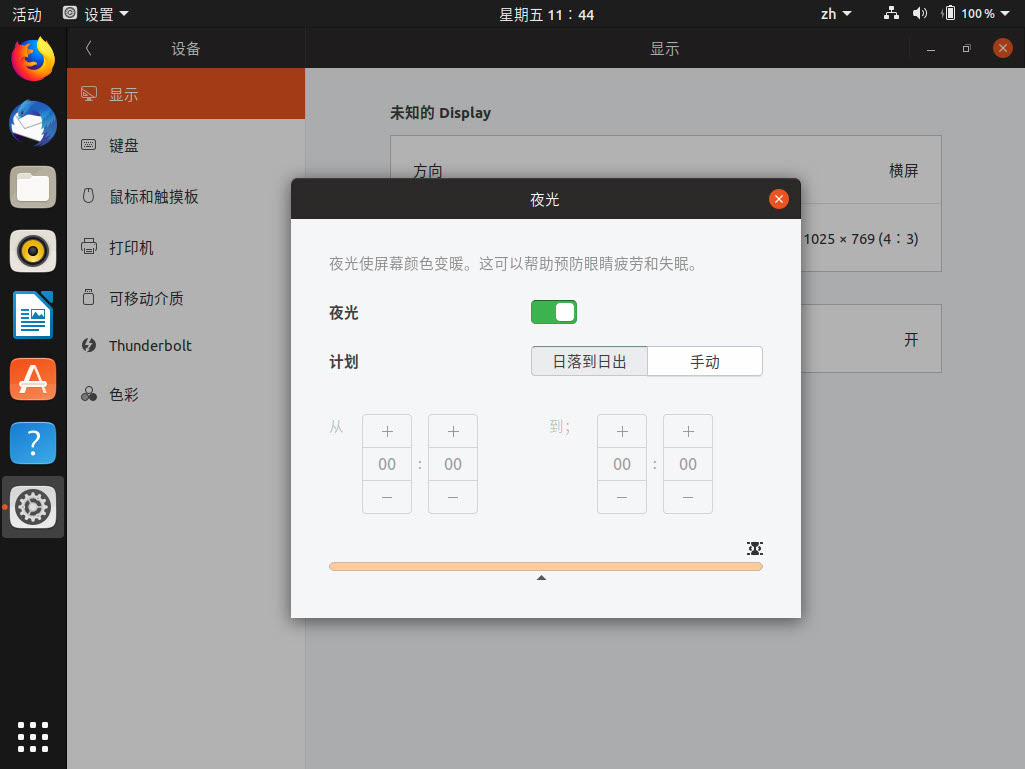
您可以在「设置」——「设备」——「显示」中启用并配置「夜灯」功能,在此您可以选择在日落到日出之间自动打开夜灯,或设置自定义时间表以匹配您的睡眠模式。
8.获取GNOME扩展
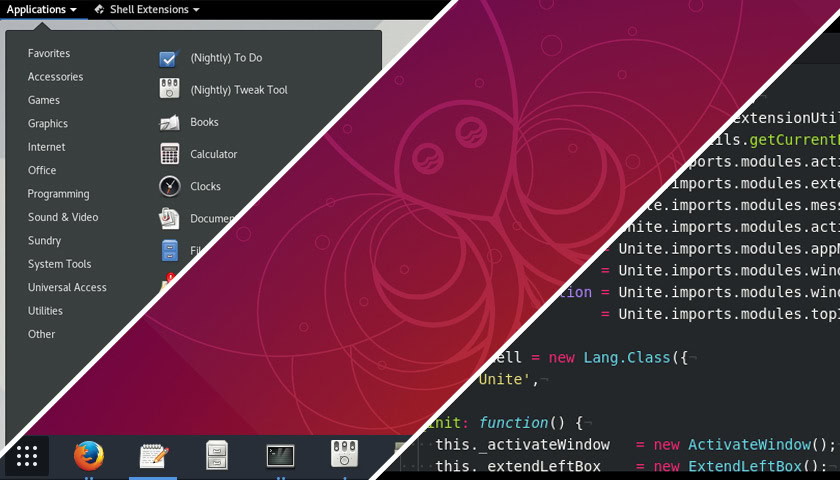
GNOME 扩展是向 Ubuntu 桌面添加更多功能的好方法,通过 GNOME Extensions 网站可以获得数百个小的增强功能。
要在 Ubuntu 18.10 中开始使用 GNOME 扩展,您需要安装:
- Web 浏览器插件(Chrome 插件 或 Firefox 插件)
- chrome-gnome-shell host connector(也适用于 Firefox)
GNOME Extensions 网站将在访问时提示您安装浏览器插件,或者您也可以通过上述链接提前安装好。
Host Connector(连接 GNOME Extensions 网站与桌面 Shell)可以从「Ubuntu 软件」中安装:
安装GNOME Extensions Connector9. 查找固件更新
「Ubuntu 软件」不仅可以帮助用户发现新软件,它还可以查找连接到计算机兼容硬件设备的固件更新。如果发现您的设备有软硬件更新,「Ubuntu 软件」会显示通知。
有关 Linux 系统 LVFS 和固件更新的更多详细信息,请查看项目网站:
LVFS主页10.使用Snap应用程序
无论运行哪个 Linux 发行版,对于应用程序开发人员而言,Snap 都是一种将新软件提供给 Linux 用户的新方式。
Snap 提供了一种安全的方式来运行最新版本的流行应用程序,而无需依赖第三方 PPA。您可以在浏览器中浏览官方 Snap 商店中提供的所有应用程序,或者在「Ubuntu 软件」中筛选安装。
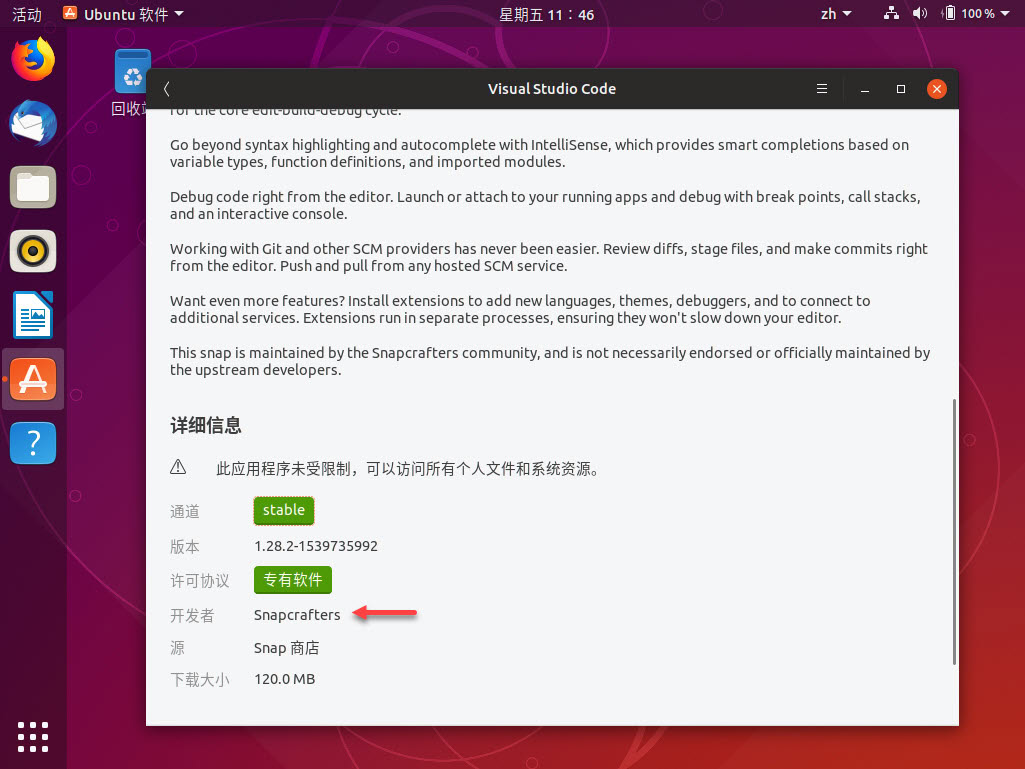
Snapcraft 中有大量知名软件,包括:
- Spotify – 音乐流媒体服务
- Skype – 视频通话客户端
- Hiri – 桌面电子邮件客户端
- Slack – 团队消息传递客户端
- VLC – 流行的强大媒体播放器
- Discord – 针对游戏玩家的语音和文字聊天工具





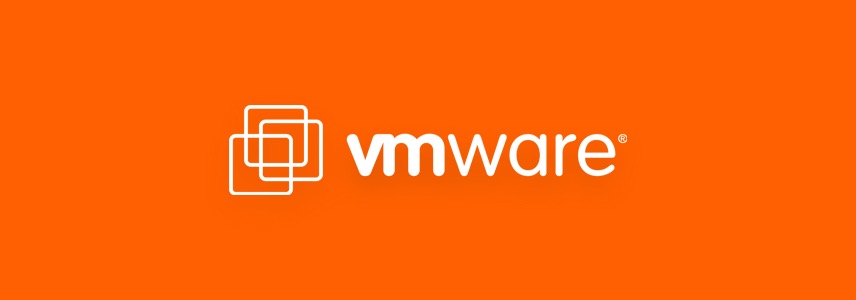


 CPU 的一些事
CPU 的一些事 Linux 的一些事
Linux 的一些事 Microsoft PowerToys
Microsoft PowerToys Microsoft Sysinternals
Microsoft Sysinternals







很好,我用Win10
。。。。。。